光盘重装系统win7旗舰版64图文教程
- 分类:教程 回答于: 2016年11月24日 00:00:00
光盘重装系统win7旗舰版64位系统步骤有几个?光盘装win764位系统可是受到高级专业人员的热爱使用,普通的用户自然不知道光盘重装系统win7旗舰版64储存数据长期最稳定。今天小编就帮助大家用光盘装win764位系统,让你更加专业装机。
1、 打开下载安装好的虚拟光驱软件。

光盘重装系统win7旗舰版64图文教程图1
2、 接着点击软件左下角的添加按钮,选择刚才从windows7之家下载好的雨林木风 win7 64位系统镜像文件:
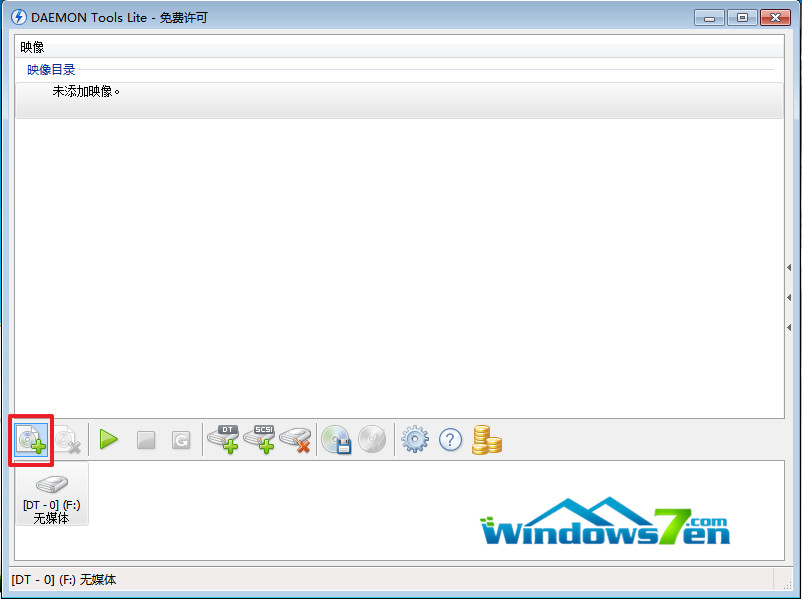
光盘重装系统win7旗舰版64图文教程图2
3、此时,添加雨林木风64位win7系统镜像文件之后,则是会在映像目录下显示出来,则是表示我们的雨林木风win7系统镜像文件载入到虚拟光驱是成功的。
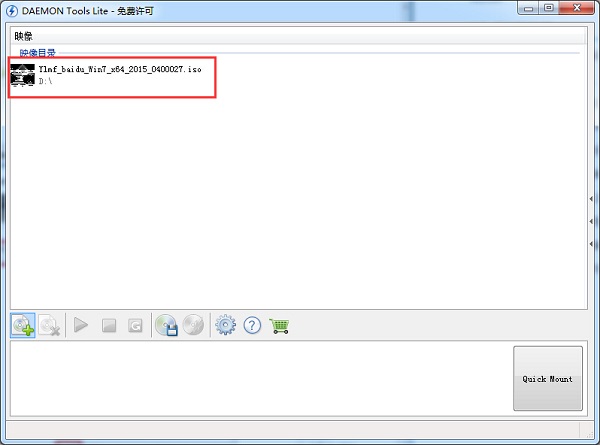
光盘重装系统win7旗舰版64图文教程图3
4、接着,选定载入好的64位雨林木风win7系统,然后点击绿色三角形的“载入”按钮。
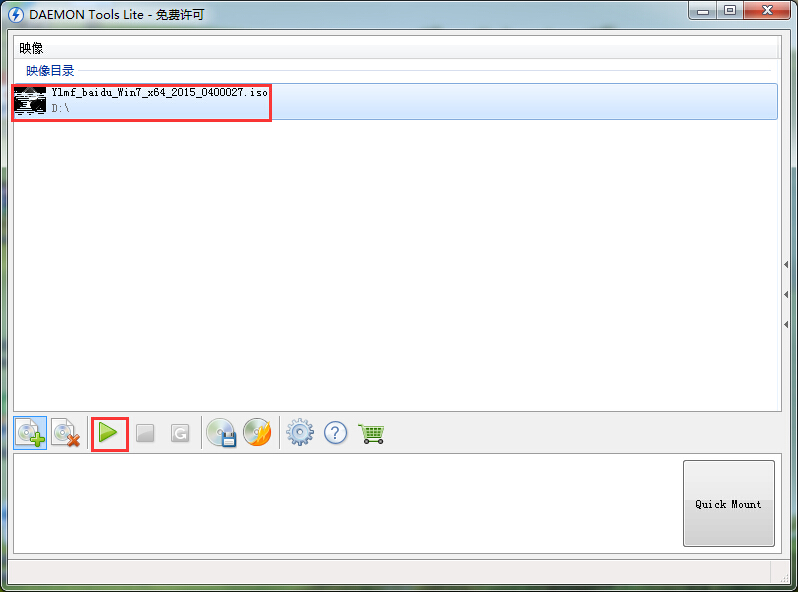
光盘重装系统win7旗舰版64图文教程图4
5、载入雨林木风镜像文件之后,则是会像播放光盘一样,弹出一个“自动播放”界面。
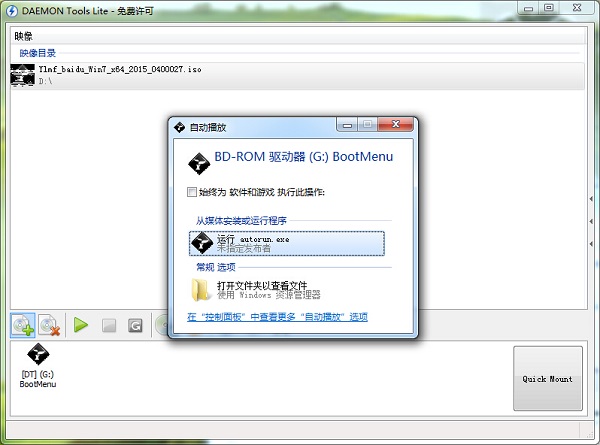
光盘重装系统win7旗舰版64图文教程图5
6、运行之后是会有雨林木风 x64 win7系统安装的界面出现,此后的安装大家可以参考“光盘安装雨林木风win7系统教程”。
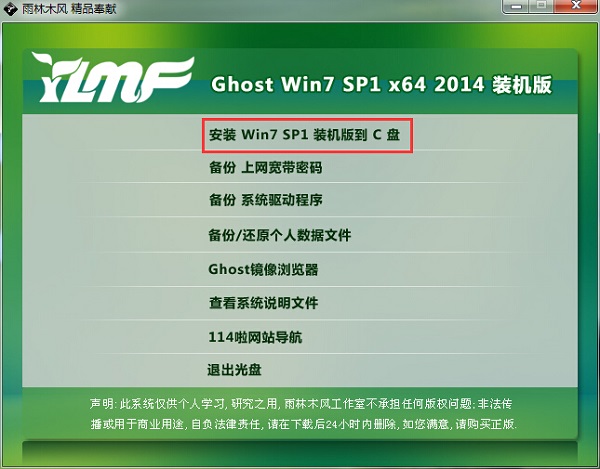
光盘重装系统win7旗舰版64图文教程图6
7、 选择好后,则是会马上进入的是系统还原进度界面,在这里可以看到还原进度。
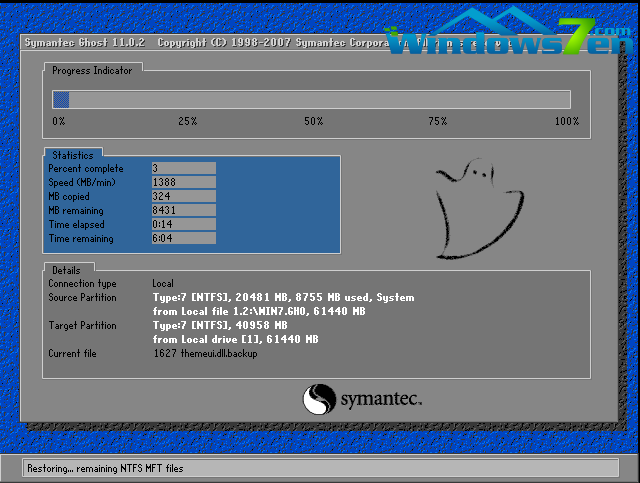
光盘重装系统win7旗舰版64图文教程图7
8、接下来是系统的自动安装过程了,雨林木风ghost系统安装过程会自动识别安装硬件驱动以及激活win7系统。以下为安装界面:

光盘重装系统win7旗舰版64图文教程图8
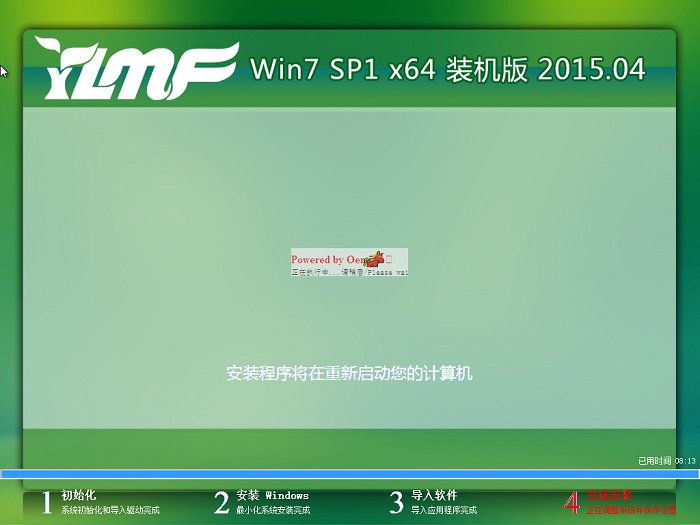
光盘重装系统win7旗舰版64图文教程图9
9、 稍等片刻,雨林木风win7 64位系统就安装好了,安装好之后的画面如下:
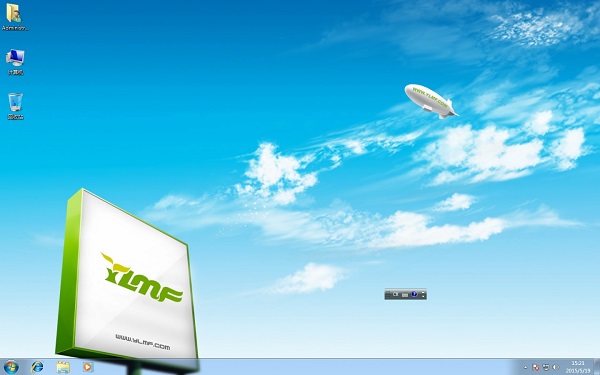
光盘重装系统win7旗舰版64图文教程图10
光盘重装系统win7旗舰版64图文教程的全部内容到此就结束了,合计下来,光盘装win764位系统步骤也不过就九个,不算太难,当你看到一个全心的win7系统画面出现在你眼前的时候,你会觉得光盘装win764位系统努力的过程都是值得付出的。
 有用
26
有用
26


 小白系统
小白系统


 1000
1000 1000
1000 1000
1000 1000
1000 1000
1000 1000
1000 1000
1000 1000
1000 1000
1000 1000
1000猜您喜欢
- 开机后电脑运行慢怎么办2022/11/06
- 便签贴软件有哪些2024/09/24
- PDF转换成WORD怎么转换2024/09/19
- 鼠标左键单击变双击2016/11/10
- 支付宝打不开怎么办?2015/05/28
- 小白一键重装系统打不开这个软件怎么..2022/11/13
相关推荐
- 怎么还原电脑系统,小编教你电脑怎么一..2018/03/28
- 苹果激活查询时间方法2022/10/22
- PDF文件用什么打开?五款热门工具推荐及..2024/10/30
- 最好的一键重装有哪些?2016/11/07
- 小白一键系统重装让电脑系统重装变得..2016/06/24
- 电脑重装系统后d盘的软件怎么恢复..2021/10/11














 关注微信公众号
关注微信公众号



